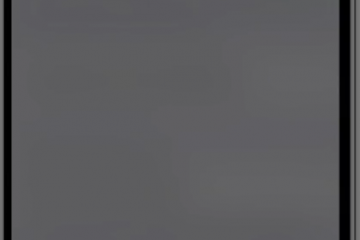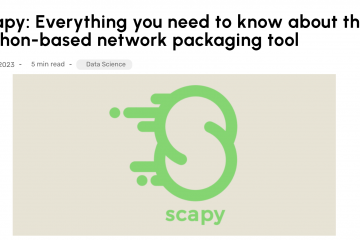Saber como configurar uma máquina virtual do Windows XP permite executar software clássico, usar ferramentas de hardware antigas ou revisitar jogos antigos em um PC moderno. Em vez de instalar o Windows XP diretamente no seu computador, você usa a virtualização para que tudo permaneça contido em um ambiente seguro e isolado.
Este guia mostra como configurar uma máquina virtual do Windows XP no VirtualBox usando dois métodos: uma instalação limpa a partir de uma ISO do Windows XP e uma configuração mais rápida usando uma imagem VHD do Windows XP existente, como VirtualXP.VHD do modo Windows XP. Ambos os métodos funcionam nos sistemas Windows 10 e Windows 11 atuais no momento em que este artigo foi escrito, desde que seu hardware suporte virtualização.
Você precisa do VirtualBox e de uma imagem ISO do Windows XP ou de um VHD do Windows XP para continuar. Ambas as abordagens permitem executar uma máquina virtual do Windows XP; eles apenas diferem na forma como você instala o XP.
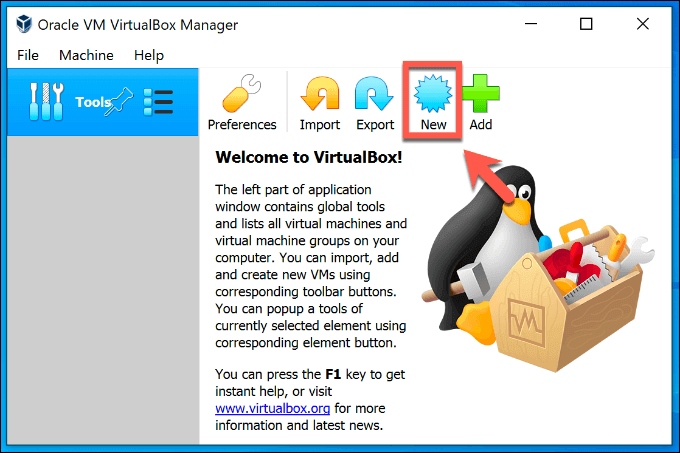 Baixe o instalador VirtualBox mais recente para o seu sistema operacional host e instale-o. Obtenha um arquivo ISO legítimo do Windows XP e uma chave de produto válida se você planeja realizar uma nova instalação. Opcionalmente, baixe um VHD do Windows XP, como VirtualXP.VHD, de uma fonte legal do Modo XP, se preferir o método VHD. Planeje manter esta máquina virtual do Windows XP offline ou atrás de regras de rede rígidas porque o XP não recebe mais atualizações de segurança.
Baixe o instalador VirtualBox mais recente para o seu sistema operacional host e instale-o. Obtenha um arquivo ISO legítimo do Windows XP e uma chave de produto válida se você planeja realizar uma nova instalação. Opcionalmente, baixe um VHD do Windows XP, como VirtualXP.VHD, de uma fonte legal do Modo XP, se preferir o método VHD. Planeje manter esta máquina virtual do Windows XP offline ou atrás de regras de rede rígidas porque o XP não recebe mais atualizações de segurança.
Método 1: Instalar o Windows XP no VirtualBox a partir de um ISO
O método 1 usa um arquivo ISO padrão do Windows XP para criar uma nova máquina virtual do Windows XP do zero. Este método funciona bem quando você tem um disco XP licenciado ou ISO e deseja uma configuração limpa e previsível.
Criar uma nova máquina virtual do Windows XP
Você começa criando uma nova VM no VirtualBox adaptada para uma máquina virtual do Windows XP. Isso garante que as configurações padrão correspondam às expectativas do XP.
Abra o VirtualBox e clique no botão Novo na barra de ferramentas. Digite um nome como Windows XP para que o VirtualBox defina automaticamente o Tipo para Microsoft Windows e a Versão para Windows XP (32 bits). Se a versão não mostrar Windows XP, altere-a manualmente para Windows XP (32 bits) para melhor compatibilidade com software XP legado. Defina o tamanho da memória para pelo menos 512 MB; se você tiver bastante RAM, use 1.024 MB–2.048 MB para obter um desempenho mais suave. Escolha Criar um disco rígido virtual agora e prossiga para as opções de disco rígido.
Configurar o disco rígido virtual
O disco rígido virtual armazena a instalação, os programas e os arquivos do Windows XP. Você pode usar um disco alocado dinamicamente para economizar armazenamento no host e ainda dar espaço para o XP crescer.
Selecione VDI (VirtualBox Disk Image) como o tipo de arquivo do disco rígido. Escolha Alocado dinamicamente para permitir que o arquivo cresça à medida que você adiciona dados. Defina o tamanho do disco virtual para pelo menos 20 GB; aloque mais espaço se você planeja instalar programas grandes do Windows XP. Escolha uma pasta onde o VirtualBox deve armazenar o disco e clique em Criar para finalizar a configuração básica da VM.
Anexar o ISO do Windows XP e ajustar as configurações
Em seguida, anexe o ISO do Windows XP para que a máquina virtual inicialize a partir dele como um DVD. Esta etapa também oferece a oportunidade de ajustar as opções de sistema, exibição e rede.
Selecione sua nova VM do Windows XP no VirtualBox e clique em Configurações. Na guia Sistema, confirme se a memória base corresponde à sua escolha anterior e mova o disco rígido acima do óptico somente após a conclusão da instalação. Na aba Processador, atribua pelo menos um núcleo de CPU; dois núcleos geralmente parecem mais suaves se o PC host puder dispensá-los. Abra a guia Exibição e aumente a Memória de vídeo para pelo menos 32 MB para melhorar os gráficos e redimensionar as janelas. Vá para a guia Armazenamento, clique na unidade óptica vazia, depois clique no ícone do disco e escolha Escolher um arquivo em disco. Selecione o ISO do Windows XP para que o VirtualBox o monte como um DVD virtual. Na guia Rede, mantenha o NAT ativado para acesso básico à Internet ou mude para Somente host se preferir isolar a máquina virtual do Windows XP. Clique em OK para salvar essas configurações.
Instale o Windows XP a partir do ISO
Depois que a VM inicializar a partir do ISO, siga as etapas normais de configuração do Windows XP para instalar o sistema operacional no disco virtual.
Destaque sua VM do Windows XP no VirtualBox e clique em Iniciar. Aguarde enquanto a máquina virtual inicializa a partir do ISO do Windows XP montado e carrega o programa de instalação. Siga as instruções na tela para criar ou selecionar uma partição no disco virtual. Selecione opções de formatação como NTFS e permita que a configuração copie arquivos para o disco rígido virtual. Insira a chave do produto do Windows XP e as configurações regionais quando solicitado. Deixe a VM reiniciar e conclua a parte gráfica da configuração até chegar à área de trabalho do XP.
Instale o VirtualBox Guest Additions
O VirtualBox Guest Additions melhora a máquina virtual do Windows XP com melhores gráficos, integração mais suave do mouse e pastas compartilhadas. Você deve instalá-los logo após o XP terminar sua primeira inicialização.
Com a VM do Windows XP em execução, clique em Dispositivos na barra de menu do VirtualBox. Selecione Inserir imagem de CD de adições de convidados para montar as ferramentas dentro da VM XP. Abra Meu Computador no Windows XP e clique duas vezes no ícone do CD VirtualBox Guest Additions. Execute o instalador VBoxWindowsAdditions e siga as instruções para adicionar drivers e recursos de integração. Reinicie a máquina virtual quando a configuração terminar para que os novos drivers tenham efeito.
Ativar pastas compartilhadas e ajustes finais
As pastas compartilhadas permitem mover arquivos entre o sistema host e a máquina virtual do Windows XP sem configuração de rede complexa. Você também pode refinar as configurações de vídeo e áudio para obter uma experiência XP mais suave.
Na barra de menu do VirtualBox, clique em Dispositivos e selecione Pastas compartilhadas. Clique no ícone + e escolha uma pasta no seu PC host para compartilhar. Dê um nome simples, marque Montagem automática e selecione Tornar permanente se oferecido. Reinicie a VM XP e procure em Meus locais de rede ou em uma letra de unidade mapeada para sua pasta compartilhada. Ajuste a resolução da tela dentro do XP após o Guest Additions para que a área de trabalho seja dimensionada de forma limpa na janela do VirtualBox.
Método 2: Use uma imagem VHD do Windows XP no VirtualBox (VirtualXP.VHD)
O método 2 usa uma imagem VHD do Windows XP existente, como VirtualXP.VHD do modo Windows XP, em vez de instalar a partir de um ISO. Essa abordagem fornece uma máquina virtual pré-configurada do Windows XP mais rapidamente, embora você ainda deva respeitar as regras de licenciamento para todos os arquivos do Modo XP que usar.
Prepare o VHD do Windows XP
Antes que o VirtualBox possa usar um VHD do Windows XP, você precisa extrair ou localizar o arquivo VirtualXP.VHD. Muitos usuários que usaram anteriormente o Modo Windows XP no Windows 7 já possuem esse arquivo.
Localize o arquivo VirtualXP.VHD em seu PC ou extraia-o de um download legal do Modo Windows XP se ainda tiver acesso. Copie VirtualXP.VHD para uma pasta onde você armazena máquinas virtuais para que possa encontrá-lo facilmente mais tarde. Confirme se o VHD abre apenas em sistemas nos quais você possui a licença apropriada do Windows XP ou os direitos do Modo XP.
Crie uma nova VM do Windows XP que use um VHD existente
Em vez de criar um disco virtual em branco, você diz ao VirtualBox para anexar o arquivo VHD do Windows XP como o disco rígido principal da VM. O restante da configuração do VirtualBox é semelhante ao Método 1.
Abra o VirtualBox e clique no botão Novo para começar a criar uma nova VM. 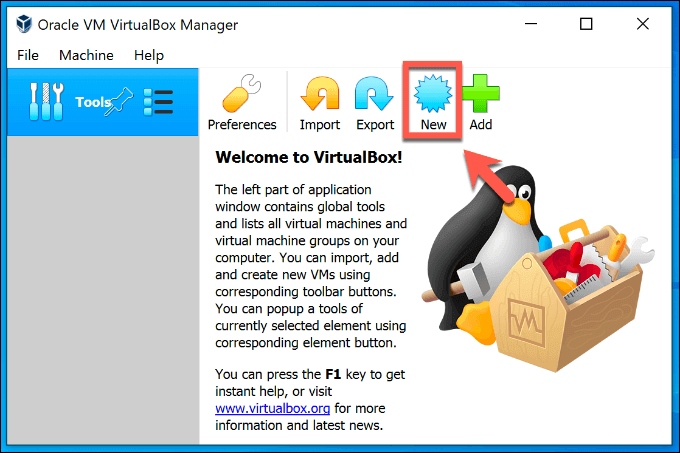 Clique em Modo Especialista na parte inferior se o VirtualBox abrir o assistente guiado. Insira um nome como Windows XP VHD para que o VirtualBox defina o Tipo como Microsoft Windows e a Versão como Windows XP (32 bits). Defina o tamanho da memória para pelo menos 512 MB; aumente-o se você planeja executar aplicativos legados mais pesados.
Clique em Modo Especialista na parte inferior se o VirtualBox abrir o assistente guiado. Insira um nome como Windows XP VHD para que o VirtualBox defina o Tipo como Microsoft Windows e a Versão como Windows XP (32 bits). Defina o tamanho da memória para pelo menos 512 MB; aumente-o se você planeja executar aplicativos legados mais pesados. 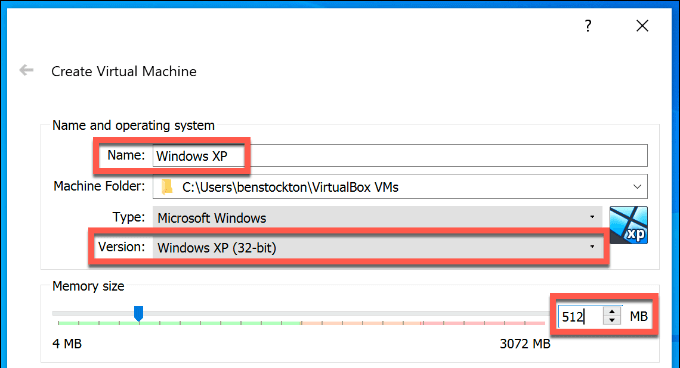
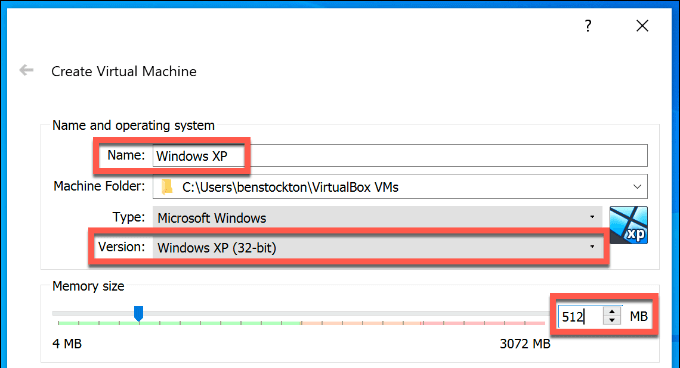 Na seção Disco rígido, escolha Usar um arquivo de disco rígido virtual existente. Clique no ícone da pasta próximo ao menu suspenso e clique em Adicionar na janela do Seletor de disco rígido.
Na seção Disco rígido, escolha Usar um arquivo de disco rígido virtual existente. Clique no ícone da pasta próximo ao menu suspenso e clique em Adicionar na janela do Seletor de disco rígido. 
 Navegue até a pasta que contém VirtualXP.VHD, selecione-o e clique em Abrir. Destaque VirtualXP.VHD no seletor de disco rígido, clique em Escolher e clique em Criar para finalizar.
Navegue até a pasta que contém VirtualXP.VHD, selecione-o e clique em Abrir. Destaque VirtualXP.VHD no seletor de disco rígido, clique em Escolher e clique em Criar para finalizar.
Ajuste as configurações da máquina virtual para o VHD
Como esta máquina virtual do Windows XP já possui um sistema operacional dentro do VHD, você principalmente refina as configurações de desempenho e verifica se o VirtualBox apresenta hardware que o XP pode suportar.
Selecione sua nova VM VHD do Windows XP e clique em Configurações. Na aba Sistema, confirme o valor da Memória Base e defina a ordem de inicialização para que o disco rígido apareça primeiro. Na guia Processador, atribua um ou dois núcleos de CPU dependendo da capacidade do sistema host. Na guia Exibir, aumente a memória de vídeo e ative a aceleração 2D ou 3D somente se o XP funcionar de forma estável com essas opções. Na guia Rede, escolha NAT ou Somente host dependendo se você deseja este ambiente XP legado online. Clique em OK para aplicar as alterações.
Inicialize o VHD do Windows XP no VirtualBox
Depois de conectar o arquivo VirtualXP.VHD, você pode inicializar diretamente no Windows XP sem realizar uma instalação completa. A primeira inicialização pode demorar mais enquanto o XP detecta o hardware virtual.
Selecione a VM Windows XP VHD no VirtualBox e clique em Iniciar. Aguarde enquanto o Windows XP inicializa a partir do VHD; você poderá ver caixas de diálogo de detecção de hardware e prompts de driver. Instale o VirtualBox Guest Additions dentro do XP, se ainda não estiverem presentes, para obter melhores recursos de integração. Reinicie a VM após as adições de convidados para estabilizar o compartilhamento de exibição, mouse e pasta.
Quando usar o método VHD em vez de um ISO
Ambos os métodos criam uma máquina virtual Windows XP funcional, mas cada um se adapta a um cenário diferente. Usar o método correto economiza tempo e evita trabalhos desnecessários de reinstalação.
Use o método ISO quando desejar uma instalação limpa e licenciada do Windows XP que possa ser configurada do zero. Use o método VHD quando você já possui um VirtualXP.VHD legal do Modo XP e deseja uma maneira mais rápida de ativar uma máquina virtual com Windows XP. De qualquer forma, tenha em mente a segurança, porque todas as VMs do Windows XP permanecem sem suporte e vulneráveis se você as expor à Internet.
Solucionando problemas comuns
Mesmo quando você segue as etapas corretas, uma máquina virtual do Windows XP pode falhar ao inicializar, travar ou parecer lenta. Essas verificações rápidas resolvem muitos problemas comuns do VirtualBox e do XP.
O VirtualBox diz que não consegue abrir o VHD ou VDI
Confirme se o caminho para o arquivo VirtualXP.VHD ou XP VDI não foi alterado ou movido. Verifique se o arquivo não está marcado como somente leitura no Windows e se você tem permissão para abri-lo. Remova a entrada do disco das configurações de armazenamento do VirtualBox, adicione-a novamente e tente iniciar a VM novamente.
O Windows XP congela ou funciona muito lentamente
Aumente a alocação de RAM da VM e deixe memória suficiente para que o sistema operacional host permaneça responsivo. Reduza o número de aplicativos em segundo plano em execução no host ao iniciar a máquina virtual do Windows XP. Desative os efeitos visuais dentro do XP e mantenha ativados apenas os programas essenciais de inicialização.
A VM XP não consegue acessar a rede
Certifique-se de que o adaptador de rede esteja habilitado nas configurações do VirtualBox para essa VM. Tente alternar entre NAT e adaptador em ponte para ver qual opção se conecta de forma mais confiável. Verifique se qualquer firewall de host ou pacote de segurança permite a rede VirtualBox.
As pastas compartilhadas não aparecem no Windows XP
Confirme se o Guest Additions foi instalado com êxito e se você reiniciou a VM posteriormente. Verifique se a pasta compartilhada tem Auto-Mount selecionado no VirtualBox. Procure em Meus locais de rede ou em unidades de rede mapeadas o nome da pasta que você escolheu.
Dicas
Pequenos ajustes tornam sua máquina virtual do Windows XP mais fácil de gerenciar e mais segura de usar em um PC moderno. Essas dicas ajudam a evitar erros comuns com sistemas operacionais legados.
Mantenha backup de aplicativos e dados XP importantes em seu sistema host usando pastas compartilhadas ou arquivos exportados. Tire snapshots do VirtualBox antes de instalar novos programas ou drivers em sua VM do Windows XP. Evite a navegação diária no Windows XP; use seu sistema operacional principal para a web e a VM apenas para tarefas legadas específicas. Rotule cada VM claramente no VirtualBox se você criar máquinas virtuais Windows XP separadas para teste e uso a longo prazo. Considere desabilitar a passagem USB para dispositivos confidenciais, a menos que você precise absolutamente de acesso ao hardware do XP.
Perguntas frequentes
Posso executar uma máquina virtual com Windows XP no Windows 10 ou 11?
Sim. O VirtualBox permite que você execute uma máquina virtual do Windows XP no Windows 10 e no Windows 11, desde que seu hardware suporte virtualização e você aloque RAM e espaço em disco suficientes.
Ainda preciso de uma licença para executar o Windows XP em uma VM?
Você deve tratar uma máquina virtual do Windows XP da mesma forma que uma instalação física e usar uma licença legítima ou um VHD do Modo XP obtido legalmente. As regras de licenciamento ainda se aplicam mesmo quando o XP é executado dentro do VirtualBox.
Qual método é melhor, ISO ou VHD?
Use o método ISO se quiser uma instalação limpa e controle total sobre a configuração. Use o método VHD quando você já tiver um VirtualXP.VHD e quiser uma maneira mais rápida de carregar um ambiente Windows XP pré-configurado.
É seguro colocar uma máquina virtual do Windows XP on-line?
Uma VM do Windows XP permanece vulnerável porque a Microsoft não atualiza mais o XP. Se você precisar ficar on-line, mantenha as sessões curtas, use NAT ou regras de firewall adicionais e evite logins confidenciais ou sites financeiros.
Posso compartilhar arquivos entre meu PC host e a VM do Windows XP?
Sim. Depois de instalar o VirtualBox Guest Additions, você pode configurar pastas compartilhadas para que sua máquina virtual do Windows XP possa acessar arquivos de diretórios de host específicos.
Resumo
Você pode configurar uma máquina virtual do Windows XP no VirtualBox usando uma imagem ISO do Windows XP ou uma imagem VirtualXP.VHD. O Método 1 executa uma instalação limpa do XP a partir de ISO, enquanto o Método 2 inicializa a partir de um VHD XP existente para uma configuração mais rápida. O VirtualBox Guest Additions melhora os gráficos, o controle do mouse e as pastas compartilhadas para cada VM do Windows XP. Instantâneos e pastas compartilhadas ajudam a proteger os dados e a se recuperar rapidamente de instalações incorretas ou alterações de configuração. Como o Windows XP não é mais compatível, você deve manter a máquina virtual do Windows XP o mais isolada possível.
Conclusão
Depois de saber como configurar uma máquina virtual do Windows XP no VirtualBox, você poderá dar vida ao software legado em hardware moderno sem reinstalar o XP em um PC físico. Quer você siga o método ISO para uma compilação limpa ou o método VHD para uma configuração mais rápida no estilo XP Mode, a virtualização mantém os aplicativos antigos contidos e mais fáceis de gerenciar.
Use esta máquina virtual do Windows XP para tarefas específicas, mantenha bons backups e limite sua exposição na rede. Com o equilíbrio certo entre desempenho e segurança, você obtém os benefícios do Windows XP quando precisa deles e a proteção de um sistema operacional atual para todo o resto.